Turvahälytys: DigiNotar antaa petollisen Google.com-varmenteen - ohjeet itsesi suojelemiseksi

Päivittää: Microsoftin tietoturvatiedotus (2607712)tarkoittaa, että DigiNotar-varmenne on poistettu Microsoftin sertifikaattien luottamusluettelosta, mikä tarkoittaa, että kaikki Windows Vista ja Windows 7 -järjestelmät ovat suojattuja. Lisätoimenpiteitä ei tarvitse tarvita. Windows XP: n ja Windows Server 2003: n käyttäjien tulisi seurata päivitystä tai noudattaa alla olevia ohjeita.
Mac-käyttäjät: Noudata näitä ohjeita poistaaksesi DigiNotar avainnipusta.
Voimat, jotka ovat, ovat jo hyppineettoiminto, ja varmenne on lisätty varmenteiden peruuttamisluetteloon (CRL). Tämä tarkoittaa, että jos yrität selata yhtä näistä väärin ohjatuista sivustoista, sinä pitäisi varoitetaan siitä, että jotain on liikkeellä. mozilla julkaisee päivityksiä Firefoxiin,Thunderbird ja Seamonkey, jotka kumoavat luottamuksen DigiNotariin, suojaavat käyttäjiä tehokkaasti tältä tietoturvakompromissilta. Sillä välin voit peruuttaa DigiNotar-juurin manuaalisesti Firefoxissa (katso ohjeet alla).
Uusin versio Google Chrome olisi myös suojattava DigiNotar-sivuston vääriltä sertifikaateilta, vaikka voit tehdä toimenpiteitä kaksinkertaisen varmuuden varmistamiseksi. Alla olevat ohjeet.
Ensimmäinen askel, joka sinun pitäisi tehdä, on varmistaa, että sinulla on viimeisin versio käyttämästäsi selaimesta. Tuo se tänne:
- Google Chrome
- Internet Explorer
- Firefox
Internet Explorerin ja Google Chromen suojaaminen fake DigiNotar -varmenteelta
Nämä vaiheet lisäävät vääriä varmenteita järjestelmään Luotettava sertifikaatti. Tämä vaikuttaa sekä Internet Exploreriin että Chromeen.
Vaihe 1
Avaa Notepad.exe.
Vaihe 2
Siirry osoitteeseen http://pastebin.com/raw.php?i=ff7Yg663 ja kopioi teksti sanojen ALKUPERÄISTODISTUS ja LOPPUTODISTUS välillä. Liitä se muistilappuun.
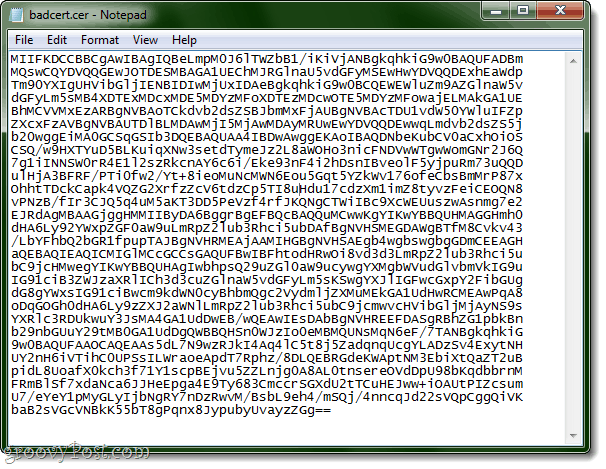
Tai kopioi ja liitä se täältä:
MIIFKDCCBBCgAwIBAgIQBeLmpM0J6lTWZbB1/iKiVjANBgkqhkiG9w0BAQUFADBm MQswCQYDVQQGEwJOTDESMBAGA1UEChMJRGlnaU5vdGFyMSEwHwYDVQQDExhEaWdp Tm90YXIgUHVibGljIENBIDIwMjUxIDAeBgkqhkiG9w0BCQEWEWluZm9AZGlnaW5v dGFyLm5sMB4XDTExMDcxMDE5MDYzMFoXDTEzMDcwOTE5MDYzMFowajELMAkGA1UE BhMCVVMxEzARBgNVBAoTCkdvb2dsZSBJbmMxFjAUBgNVBAcTDU1vdW50YWluIFZp ZXcxFzAVBgNVBAUTDlBLMDAwMjI5MjAwMDAyMRUwEwYDVQQDEwwqLmdvb2dsZS5j b20wggEiMA0GCSqGSIb3DQEBAQUAA4IBDwAwggEKAoIBAQDNbeKubCV0aCxhOiOS CSQ/w9HXTYuD5BLKuiqXNw3setdTymeJz2L8aWOHo3nicFNDVwWTgwWomGNr2J6Q 7g1iINNSW0rR4E1l2szRkcnAY6c6i/Eke93nF4i2hDsnIBveolF5yjpuRm73uQQD ulHjA3BFRF/PTi0fw2/Yt+8ieoMuNcMWN6Eou5Gqt5YZkWv176ofeCbsBmMrP87x OhhtTDckCapk4VQZG2XrfzZcV6tdzCp5TI8uHdu17cdzXm1imZ8tyvzFeiCEOQN8 vPNzB/fIr3CJQ5q4uM5aKT3DD5PeVzf4rfJKQNgCTWiIBc9XcWEUuszwAsnmg7e2 EJRdAgMBAAGjggHMMIIByDA6BggrBgEFBQcBAQQuMCwwKgYIKwYBBQUHMAGGHmh0 dHA6Ly92YWxpZGF0aW9uLmRpZ2lub3Rhci5ubDAfBgNVHSMEGDAWgBTfM8Cvkv43 /LbYFhbQ2bGR1fpupTAJBgNVHRMEAjAAMIHGBgNVHSAEgb4wgbswgbgGDmCEEAGH aQEBAQIEAQICMIGlMCcGCCsGAQUFBwIBFhtodHRwOi8vd3d3LmRpZ2lub3Rhci5u bC9jcHMwegYIKwYBBQUHAgIwbhpsQ29uZGl0aW9ucywgYXMgbWVudGlvbmVkIG9u IG91ciB3ZWJzaXRlICh3d3cuZGlnaW5vdGFyLm5sKSwgYXJlIGFwcGxpY2FibGUg dG8gYWxsIG91ciBwcm9kdWN0cyBhbmQgc2VydmljZXMuMEkGA1UdHwRCMEAwPqA8 oDqGOGh0dHA6Ly9zZXJ2aWNlLmRpZ2lub3Rhci5ubC9jcmwvcHVibGljMjAyNS9s YXRlc3RDUkwuY3JsMA4GA1UdDwEB/wQEAwIEsDAbBgNVHREEFDASgRBhZG1pbkBn b29nbGUuY29tMB0GA1UdDgQWBBQHSn0WJzIo0eMBMQUNsMqN6eF/7TANBgkqhkiG 9w0BAQUFAAOCAQEAAs5dL7N9wzRJkI4Aq4lC5t8j5ZadqnqUcgYLADzSv4ExytNH UY2nH6iVTihC0UPSsILWraoeApdT7Rphz/8DLQEBRGdeKWAptNM3EbiXtQaZT2uB pidL8UoafX0kch3f71Y1scpBEjvu5ZZLnjg0A8AL0tnsereOVdDpU98bKqdbbrnM FRmBlSf7xdaNca6JJHeEpga4E9Ty683CmccrSGXdU2tTCuHEJww+iOAUtPIZcsum U7/eYeY1pMyGLyIjbNgRY7nDzRwvM/BsbL9eh4/mSQj/4nncqJd22sVQpCggQiVK baB2sVGcVNBkK55bT8gPqnx8JypubyUvayzZGg==
Voit myös vain ladata .cer-tiedoston suoraan meiltä.
Vaihe 3
Tallenna se .cer-laajennuksella. Ei .txt-tiedostona. Käytä jotain badcert.cer.
Kuvake näyttää tältä Windows 7: ssä:
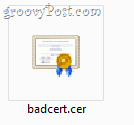
Vaihe 4
Avata Ohjauspaneeli ja mene Internet-asetukset. Klikkaa pitoisuus välilehti. Klikkaus Sertifikaatit.
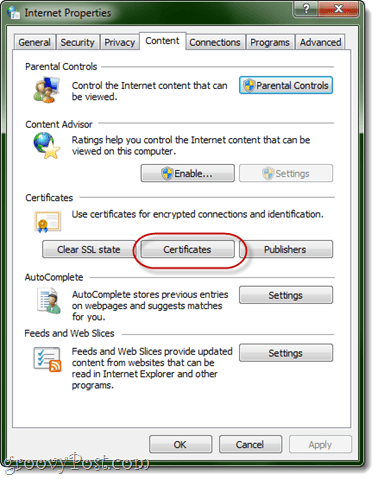
Vaihe 5
Napsauta oikeanpuoleista nuolta ylhäällä, kunnes näet Luottamattomat julkaisijat. Klikkaus Tuonti.
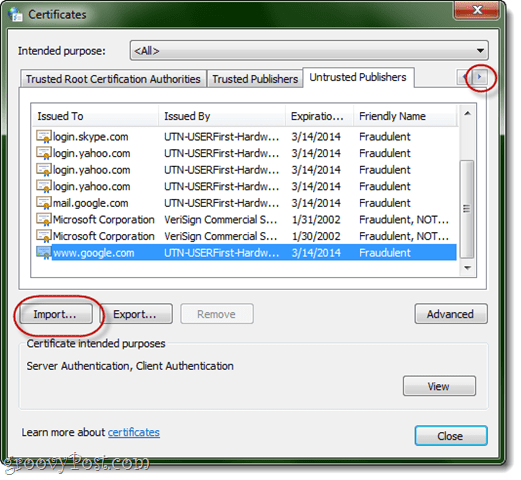
Vaihe 6
Selaa badcert.cer-tiedostoasi ja tuo se.
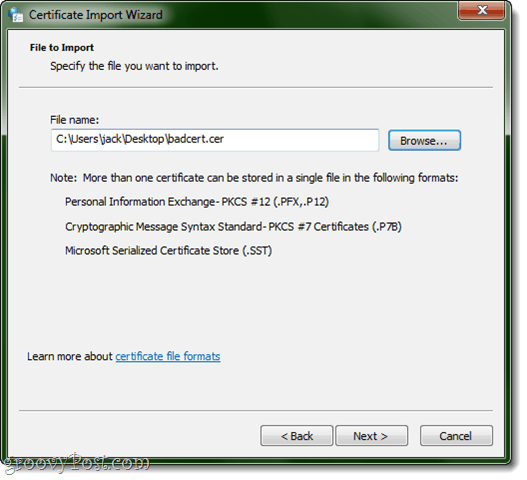
Vaihe 7
Aseta se sisään Luottamattomat sertifikaatit. Napsauta Seuraava, kunnes olet valmis.
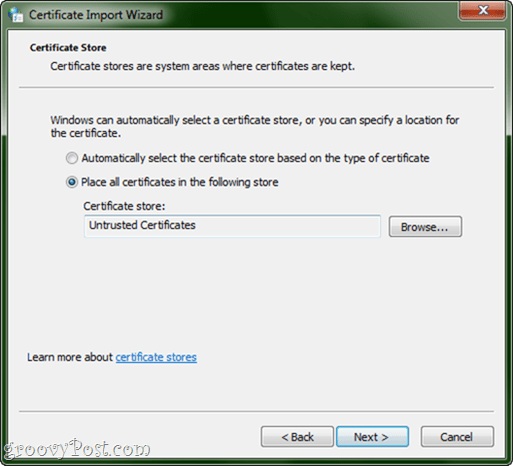
Vaihe 8
Näet DigiNotar-sertifikaatin yläosassa.
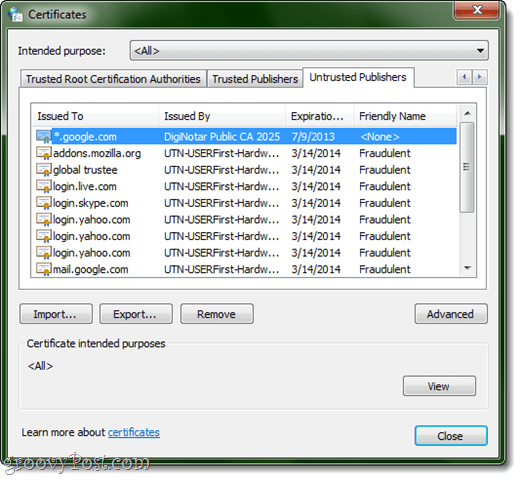
Mozilla Firefoxin turvaaminen petolliselta DigiNotar-varmenteelta
Mozilla on ollut todella mahtava ja täällä palloillaan ja julkaissut viralliset ohjeet DigiNotar-varmenteen poistamiseen. Tai lukea edelleen.
Vaihe 1
Napsauta Firefox-painiketta tai Työkalut ja valitse vaihtoehdot. Mene Lisäasetukset> Salaus ja napsauta Näytä varmenteet.
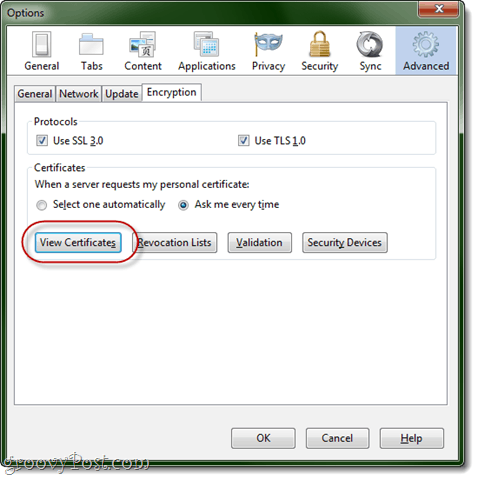
Vaihe 2
Klikkaus Viranomaiset ja napsauta Varmenteen nimi sarakkeessa lajitella se aakkosjärjestykseen.
Vaihe 3
Vieritä alas kohtaan DigNotar Root CA. Valitse se ja napsauta Poista tai epäluota.
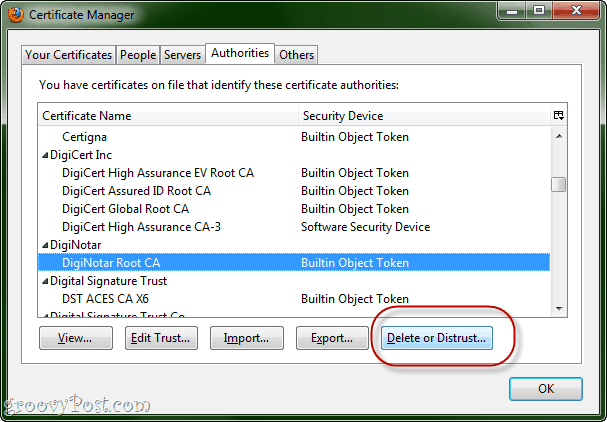
DigiNotar-varmenteen peruuttaminen OS X: ssä
Nämä vaiheet vastaavat yllä olevaaIE / Chrome, mutta OS X: lle. Kun olet suorittanut nämä vaiheet, saat varoituksen aina, kun DigiNotar on sertifioinut verkkosivuston, vaikka se ei olisi väärä sivusto, jonka olemme huomauttaneet. Se ei oikeastaan ole huono idea, koska DigiNotarin osallistuminen koko sotkuun saa heidät vakavasti huomiota.
Vaihe 1
Mene Sovellukset ja valitse apuohjelmia. Tuoda markkinoille KeyChain Access.
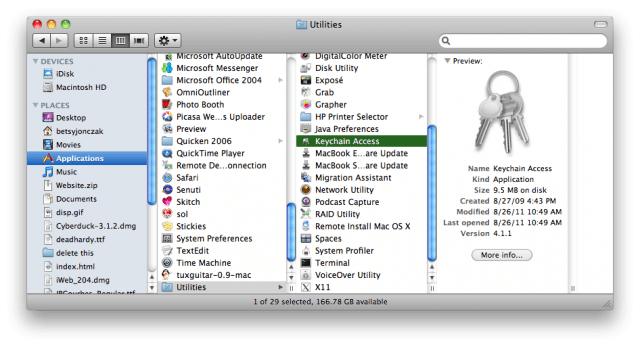
Vaihe 2
vuonna avainniput ruutu, valitse Järjestelmän juuret.
Vaihe 3
Etsi DigiNotar merkintä oikeanpuoleisesta ruudusta.
Vaihe 4
Klikkaus ja minä -kuvaketta tilarivillä saadaksesi lisätietoja.
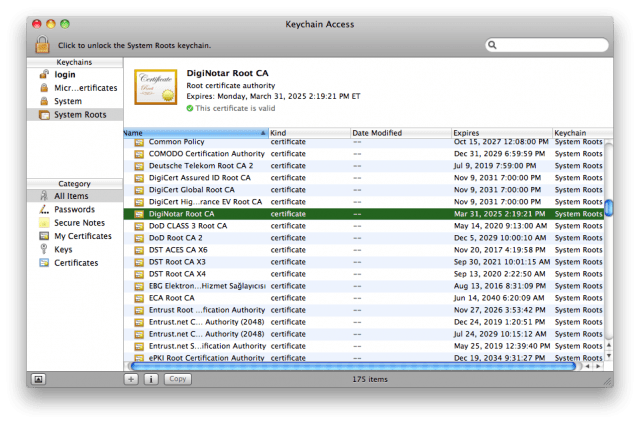
Vaihe 5
Laajenna Luottamus osiossa. Alla Kun käytät tätä varmennetta, vaihda se kohtaan Älä koskaan luota. Kirjoita järjestelmän salasana, jos sitä pyydetään.
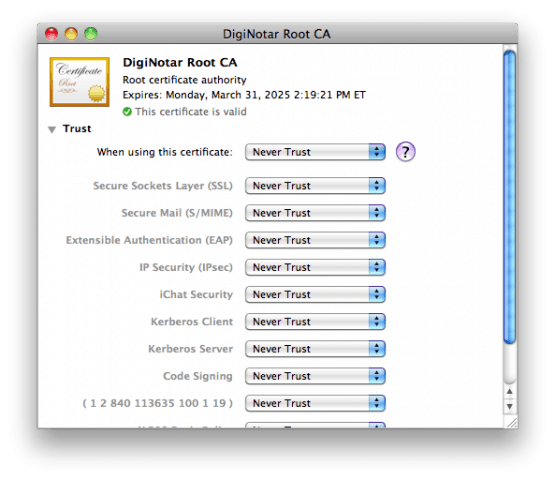
johtopäätös
Toivottavasti nämä vinkit auttavat kaikkia groovyReaders -pelejäsi pysymään turvassa! Kerro meille, jos olet törmännyt muihin turvatoimenpiteisiin tai sinulla on jotain muuta ilmoitettavaa.










Jätä kommentti